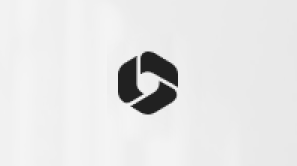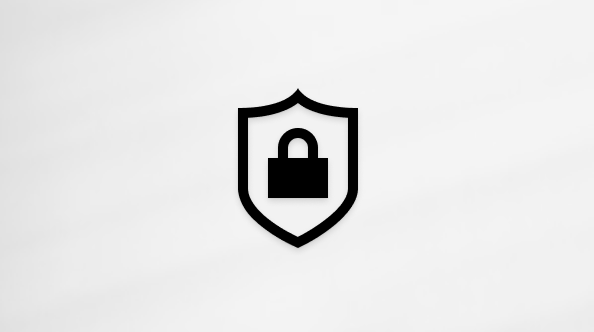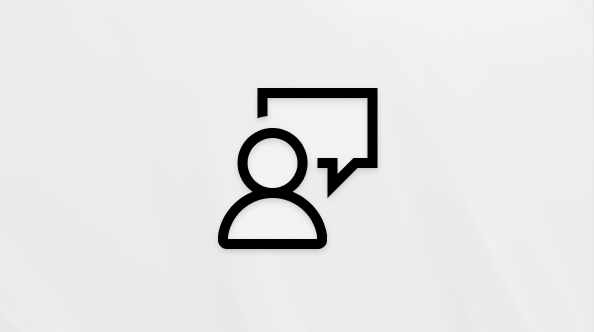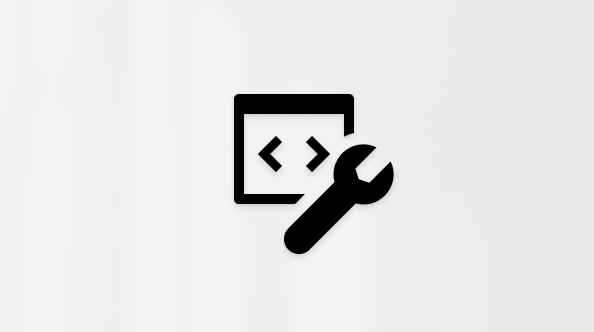Tarefas básicas com um leitor de ecrã com Viva Engage
Applies To
Este artigo destina-se a pessoas que utilizam um programa de leitura de ecrã, como o WindowsNarrator, o JAWS ou o NVDA, com Windowsferramentas ou funcionalidades e produtosMicrosoft 365. Este artigo faz parte do conjunto de conteúdos de ajuda e aprendizagem sobre acessibilidade, onde pode encontrar mais informações sobre acessibilidade nas nossas aplicações. Para obter ajuda geral, visite Suporte da Microsoft.
Utilize Viva Engage com o seu teclado e um leitor de ecrã para realizar todas as tarefas essenciais, como iniciar sessão e seguir comunidades e debates. Testámos Viva Engage com o Narrador no Microsoft Edge, JAWS e NVDA no Chrome, mas pode funcionar com outros leitores de ecrã e browsers, desde que siga padrões e técnicas comuns de acessibilidade.
Notas:
-
As novas funcionalidades do Microsoft 365 são lançadas gradualmente para os subscritores do Microsoft 365, pelo que é possível que a sua aplicação ainda não tenha estas funcionalidades. Para saber como pode obter as novas funcionalidades mais rapidamente, participe no programa Office Insider.
-
Para saber mais sobre os leitores de ecrã, aceda a Como funcionam os leitores de ecrã com o Microsoft 365.
-
Quando utilizar Viva Engage, recomendamos que utilize Microsoft Edge como browser. Uma vez que Viva Engage é executado no seu browser, os atalhos de teclado são diferentes dos atalhos do programa de ambiente de trabalho. Por exemplo, irá utilizar Ctrl+F6 em vez de F6 para aceder à barra de comandos. Além disso, atalhos comuns como F1 (Ajuda) e Ctrl+O (Abrir) aplicam-se ao browser e não Viva Engage.
Neste tópico
Iniciar sessão no Viva Engage
Pode iniciar sessão no Viva Engage através de uma das seguintes formas:
-
Através do portal Web Microsoft 365: www.office.com
-
Embora engage.cloud.microsoft
Após o início de sessão, acede à sua home page personalizada Viva Engage, que lista todos os debates em todas as comunidades que segue.
Iniciar sessão através do portal do Microsoft 365
Para iniciar sessão através do portal do Microsoft 365, tem de ter sessão iniciada na sua conta do Microsoft 365.
-
No browser, aceda a www.office.com.
-
Inicie sessão, se necessário. É aberta a home page doMicrosoft 365 .
-
No Microsoft 365 Base, prima a Tecla de Tabulação ou Shift+Tecla de Tabulação até ouvir "Iniciador de aplicações" e, em seguida, prima Enter.
-
Prima a Tecla de Tabulação até ouvir "Viva Engage" e, em seguida, prima Enter.
Iniciar sessão através de engage.cloud.microsoft
-
No seu browser, aceda a engage.cloud.microsoft.
-
Prima a Tecla de Tabulação até ouvir "Iniciar sessão" e, em seguida, prima Enter.
-
Escreva o seu endereço de e-mail e, em seguida, prima a Tecla de Tabulação uma vez.
Sugestão: Se a sua organização tiver um ecrã de início de sessão especial, escreva o seu endereço de e-mail, prima a Tecla de Tabulação e, em seguida, siga as instruções apresentadas no ecrã para iniciar sessão.
-
Escreva a sua palavra-passe Viva Engage e prima Enter.
Aderir e seguir comunidades
Ao aderir a uma comunidade, pode seguir as conversações e atividades dessa comunidade.
-
Prima a Tecla de Tabulação ou Shift+Tecla de Tabulação até ouvir "Comunidades" e, em seguida, prima Enter. A página Descobrir Comunidades é aberta com o separador Recomendado selecionado.
-
Execute um dos seguintes passos:
-
Para apresentar uma seleção personalizada de comunidades disponíveis, prima a Tecla de Tabulação até ouvir: "Recomendado, separador selecionado".
-
Para apresentar todas as comunidades disponíveis, prima a Tecla de Tabulação até ouvir: "Recomendado, separador selecionado". Com o Narrador, prima a tecla SR+Seta Para a Direita até ouvir: "Tudo, item de separador". Com o JAWS e o NVDA, prima a tecla Seta Para a Direita até ouvir: "Separador Tudo, dois de dois". Prima Enter para selecionar.
-
-
Para navegar pelas comunidades, prima a Tecla de Tabulação. O seu leitor de ecrã anuncia os nomes e descrições das comunidades.
-
Quando ouvir o nome de uma comunidade que pretende aderir e seguir, prima a Tecla de Tabulação uma vez. Irá ouvir: "Aderir à comunidade". Prima Enter. Irá ouvir uma notificação a informar que se juntou à comunidade.
Sugestões: Também pode utilizar a Pesquisa para procurar uma comunidade específica.
-
Prima a Tecla de Tabulação ou Shift+Tecla de Tabulação até ouvir "Procurar" e, em seguida, escreva as palavras de pesquisa.
-
Para se deslocar para baixo na lista de resultados da pesquisa com o Narrador, prima a tecla SR+Seta Para a Direita até ouvir o nome da comunidade que pretende e, em seguida, prima Enter. Com o JAWS e o NVDA, mude para navegação de foco e, em seguida, prima a tecla Seta Para Baixo até ouvir o nome da comunidade que pretende e, em seguida, prima Enter.
-
Prima a Tecla de Tabulação até ouvir "Aderir à comunidade" e, em seguida, prima Enter.
Subscrever comunidades
Quando estiver a utilizar o feed de uma comunidade, pode subscrever essa comunidade e receber um e-mail sempre que alguém iniciar um novo tópico de debate.
-
Prima a Tecla de Tabulação ou Shift+Tecla de Tabulação até ouvir: "Ver definições de cabeçalho da comunidade". Prima Enter.
-
Para subscrever a comunidade, prima a tecla Seta Para Baixo até ouvir "Subscrever por e-mail" e, em seguida, prima Enter.
Sugestão: Pode anular a subscrição a uma comunidade em qualquer altura. Se sair da comunidade, a sua subscrição também será removida posteriormente.
Seguir debates
Quando segue um único debate, recebe um e-mail sempre que alguém publica nesse debate.
-
Na página Viva Engage de uma comunidade, prima a Tecla de Tabulação ou Shift+Tecla de Tabulação até ouvir o título do debate que pretende seguir.
-
Quando estiver no debate correto, prima a Tecla de Tabulação até ouvir: "Ver mais opções de mensagens". Prima Enter.
-
Prima a tecla Seta Para Baixo até ouvir: "Seguir na caixa de entrada". Prima Enter para selecionar.
Consulte também
Suporte técnico para clientes portadores de deficiência
A Microsoft quer proporcionar a melhor experiência possível a todos os seus clientes. Se for portador de deficiência ou tiver perguntas relacionadas com acessibilidade, contacte o Answer Desk para Pessoas Portadoras de Deficiência da Microsoft para obter assistência técnica. A equipa do Answer Desk para Pessoas Portadoras de Deficiência foi treinada para utilizar diversas tecnologias de apoio populares e pode fornecer assistência em inglês, espanhol, francês e na língua gestual americana. Aceda ao site do Answer Desk para Pessoas Portadoras de Deficiência da Microsoft para saber os detalhes de contacto da sua região.
Se for um utilizador da administração pública, comercial ou empresarial, contacte o Answer Desk para Pessoas Portadoras de Deficiência para empresas.